Як розмити обличчя у відео онлайн, комп’ютері та мобільному телефоні
Конфіденційність і захист вмісту важливіші, ніж будь-коли, і розмивання облич у відео стало важливою навичкою. Коли ви ділитеся відео на YouTube, TikTok, Instagram тощо, зберігаючи чиюсь анонімність або просто зосереджуючись на інших елементах у кадрі, розмивання облич є неймовірно корисним. Різноманітні інструменти пропонують різні типи технік розмиття, наприклад пікселізацію та розмиття за Гаусом, кожен з яких відповідає конкретним потребам. Якщо ви шукаєте способи розмити обличчя у відео, ви прийшли в потрібне місце. У цьому посібнику ми розповімо про 4 способи приховати або створити мозаїку обличчя у відеоматеріалі.
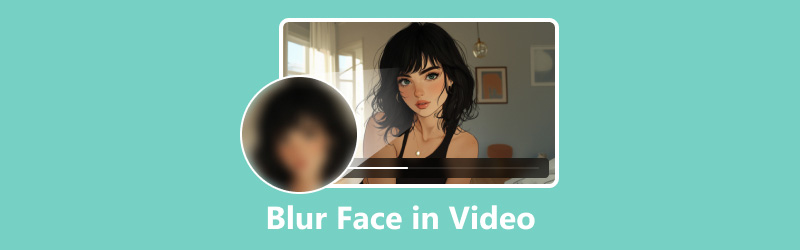
- СПИСОК ПОСІБНИКІВ
- Частина 1. Як розмити обличчя у відео за допомогою настільного редактора
- Частина 2. Як професійно розмити обличчя у відео
- Частина 3. Як розмити обличчя у відео на iPhone
- Частина 4. Як розмити обличчя онлайн за допомогою Flixier
- Частина 5. Поширені запитання про розмивання облич у відео
Частина 1. Як розмити обличчя у відео за допомогою настільного редактора
Коли справа доходить до розмивання облич у відео на робочому столі, ArkThinker Video Converter Ultimate пропонує безпроблемне рішення. Цей інструмент містить функцію видалення водяних знаків, яку можна творчо використовувати для розмивання облич, що дає вам необхідний контроль без складнощів. Він працює як на комп’ютерах Windows, так і на комп’ютерах Mac, тому ви можете розмити одне або кілька облич із відеофайлу. Крім того, його потужні функції редагування дозволяють покращувати ваше відео, зменшувати шум аудіо та обробляти понад 1000 відеоформатів.
- Підтримка понад 1000 форматів для конвертації аудіо та відео.
- Пакетна обробка може значно скоротити ваш час.
- Створюйте відео з розділеним екраном, комбінуючи зображення та відео.
- Покращуйте якість SD до HD або навіть відео 4K, 5K або 8K.
Почніть із завантаження та встановлення ArkThinker Video Converter Ultimate.
Після завершення встановлення відкрийте програмне забезпечення. Перейдіть до Ящик інструментів розділ і виберіть Засіб для видалення водяних знаків варіант.

Натисніть на Додати файл кнопку, щоб імпортувати відео, яке потребує розмиття обличчя.
Вибираючи Додайте область видалення водяного знака у меню ліворуч ви можете скористатися інструментом виділення, щоб виділити обличчя або обличчя, які потрібно розмити. Якщо необхідно, перемістіть область, щоб гарантувати повне покриття.
Використовуйте ту саму процедуру вибору, що й вище, щоб вибрати та підтвердити обличчя, які ви бажаєте розмити.
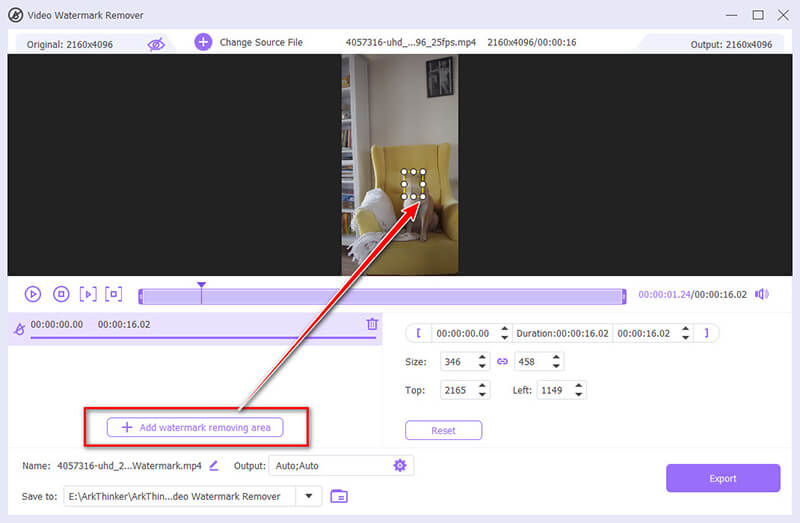
Вам також слід налаштувати час початку та закінчення розмиття обличчя за допомогою панелі обробки відтворення.
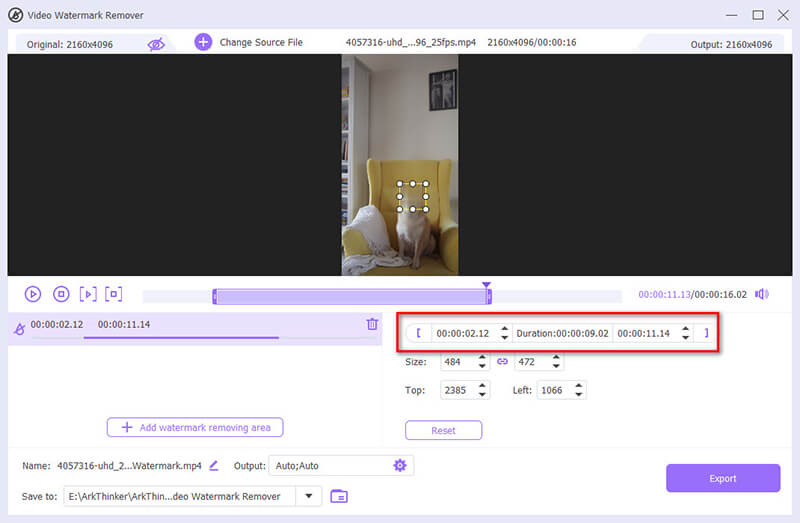
Зробивши вибір, попередньо перегляньте результат і застосуйте ефект розмиття. Якщо ви задоволені, переходьте до наступної дії.
Виберіть потрібний вихідний формат зі спадного меню поруч Вихід, а потім виберіть Експорт щоб почати змішувати обличчя у вашому фільмі.
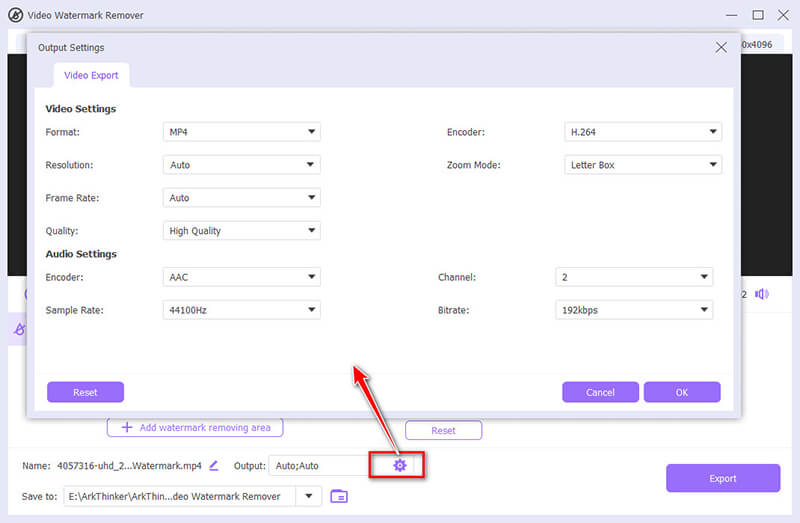
Однією прихованою функцією цього програмного забезпечення, яка може допомогти вам розмити або приховати обличчя у відеофайлі, є функція «Водяний знак», за допомогою якої ви можете додати зображення або текстовий водяний знак, щоб накласти обличчя, яке потрібно розмити. (Перегляньте цю публікацію, щоб дізнатися, як додати водяний знак до відео тут.)
- Простий у використанні навіть для початківців.
- У відеофайлі можна розмити кілька облич.
- Забезпечує простий і швидкий процес.
- Обмежені можливості налаштування для досвідчених користувачів.
Частина 2. Як професійно розмити обличчя у відео
Adobe Premiere Pro — ідеальний інструмент для професіоналів, які хочуть розмити обличчя у відео. Він надає розширені функції, які дозволяють точно контролювати ефект розмиття, що робить його ідеальним для складніших проектів.
Відкрийте Adobe Premiere Pro та імпортуйте відео з обличчям, яке потрібно розмити.
Перейти до Новий товар і виберіть Коригуючий шар. Перетягніть цей шар коригування на шкалу часу над вашою відеодоріжкою.
Перейти до Ефекти панель і пошук Gaussian Blur. Перетягніть цей ефект на коригувальний шар.
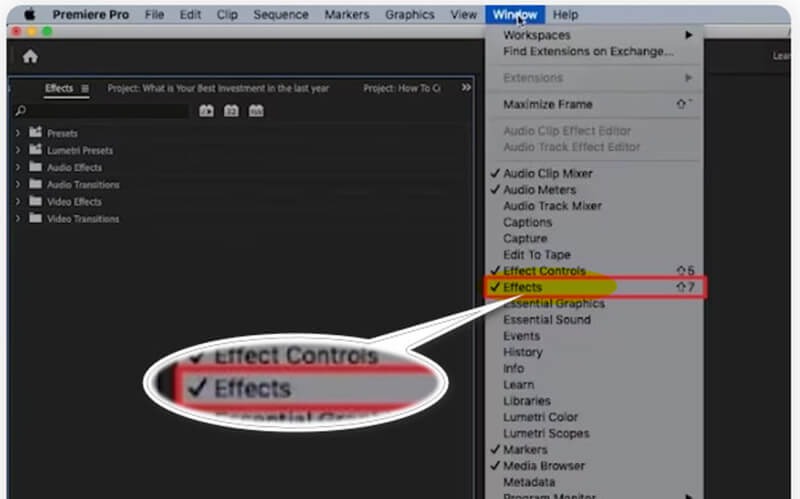
В Контроль ефектів панелі, використовуйте інструменти маскування (еліпс або перо), щоб створити маску поверх обличчя, яке потрібно розмити. За потреби відрегулюйте положення та розмір маски.
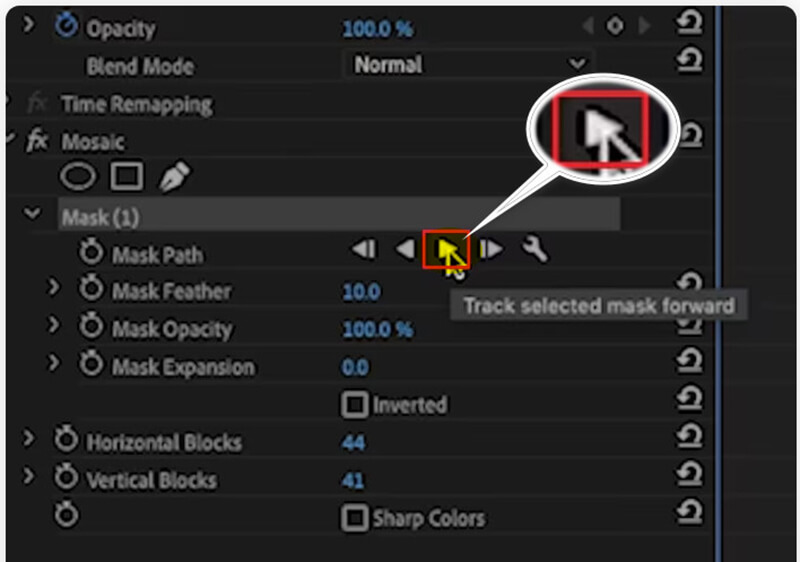
Збільште рівень розмиття до бажаного рівня. Ви також можете анімувати маску, щоб відстежувати обличчя протягом усього відео.
Задовольнившись ефектом розмиття, відтворіть відео та експортуйте його, використовуючи бажані налаштування.
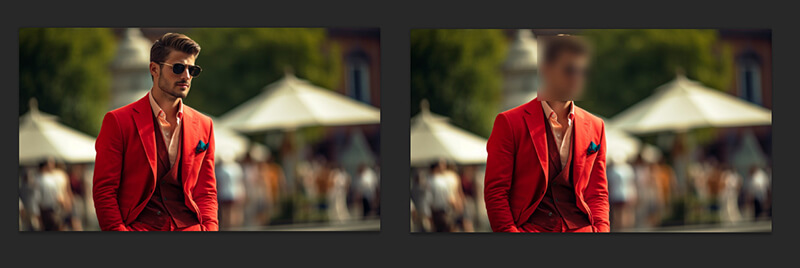
Мій досвід показує, що терпіння та ретельне коригування відстеження необхідні для того, щоб розмиття залишалося на одній лінії з обличчям, особливо у відео зі складними рухами.
- Широкі можливості налаштування для професійних результатів.
- Висока якість друку з мінімальною втратою якості.
- Вимагає більш серйозної кривої навчання.
- Вища вартість порівняно з більш простими інструментами.
Частина 3. Як розмити обличчя у відео на iPhone
Якщо вам потрібно розмити обличчя у відео прямо з вашого iPhone, програма Blur Video - Face Blur стане зручним інструментом. Він пропонує зручний інтерфейс, який дає змогу швидко розмивати певні ділянки у відео без використання комп’ютера.
Завантажте програму Blur Video - Face Blur з App Store і запустіть її.
Торкніться Виберіть відео і виберіть у своїй галереї відео, до якого потрібно додати ефект розмиття.
Використовуйте інструмент розмиття, щоб вибрати форму розмиття: прямокутник або коло, а потім намалюйте обличчя, яке потрібно розмити. За потреби відрегулюйте інтенсивність і розмір розмиття.
Коли ви будете задоволені ефектом, попередньо перегляньте відео, щоб переконатися, що все виглядає правильно. Потім збережіть відредаговане відео назад у свою галерею.
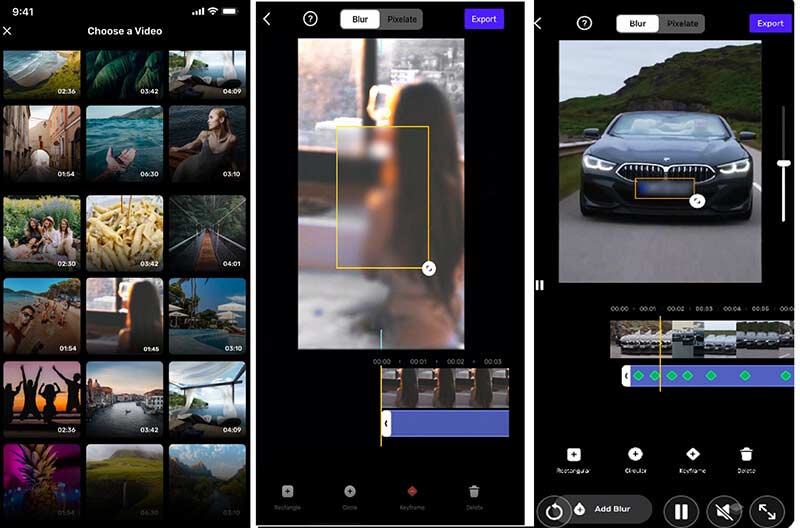
Використовуючи програму для розмиття обличчя на iPhone для розмиття обличчя у відео, важливо не поспішати на налаштування ефекту розмиття, щоб переконатися, що він точно слідує за обличчям у всьому відео, оскільки непросто рухати пальцем на iPhone.
- Простий у використанні з простим інтерфейсом.
- Немає необхідності додатково встановлювати програмне забезпечення на комп'ютер.
- Зручно для швидкого редагування в дорозі.
- Може призвести до незначної втрати якості.
- Обмежені налаштування порівняно з настільними рішеннями.
Частина 4. Як розмити обличчя онлайн за допомогою Flixier
Flixier — чудовий онлайн-інструмент для розмиття облич у відео без необхідності встановлення програмного забезпечення. Він ідеально підходить для користувачів, яким потрібне швидке рішення, яке працює на будь-якому пристрої з браузером.
Відвідайте веб-сайт Flixier і створіть обліковий запис, якщо у вас його немає. Натисніть на Виберіть Відео натисніть кнопку, щоб завантажити відео з обличчям зі свого комп’ютера чи хмарного сховища.
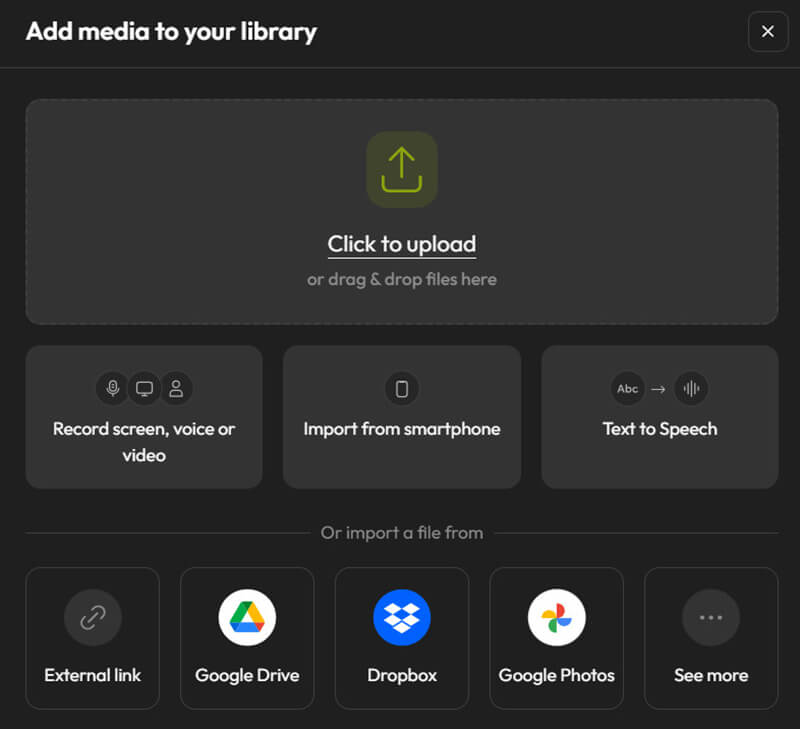
Перетягніть відеофайл у вікно редагування шкали часу. Потім виберіть квадратну маску в меню «Фігури». Покладіть маску на частину відео, де показано обличчя, яке ви хочете обмежити. Розмір та інтенсивність розмиття можна змінити за потреби.
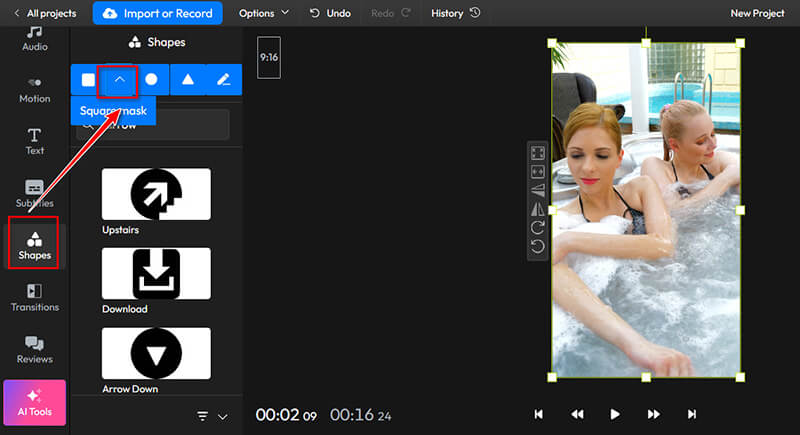
Далі виберіть бажаний ефект розмиття або пікселізації. Перетягніть елемент маски на шкалі часу, щоб змінити тривалість ефекту.
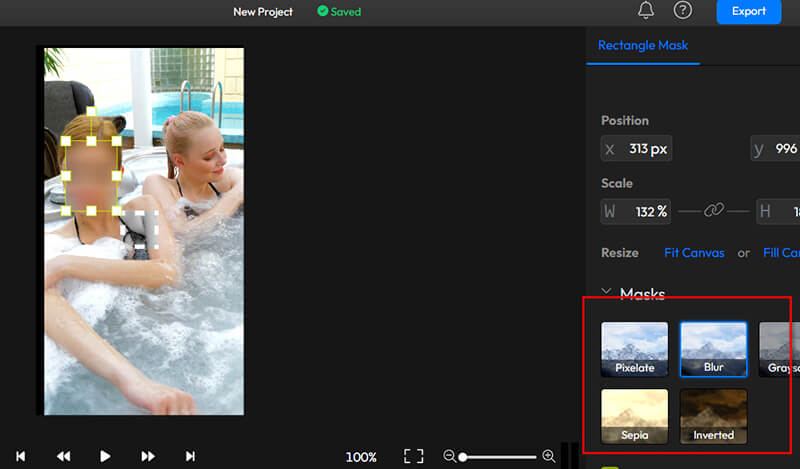
Застосувавши розмиття, попередньо перегляньте відео, щоб переконатися, що воно відповідає вашим очікуванням. Нарешті, експортуйте відео у бажаний формат.
На цьому кроці вам потрібно ввійти, щоб експортувати та завантажити відео. Було б найкраще, якби ви також оформили підписку, щоб видалити водяний знак. Або ви можете дізнатися з цього допису видалити водяний знак із відеофайлу.

Я виявив, що використання функції ключових кадрів для відстеження обличчя під час його руху по всьому відео забезпечує стабільне розмиття, навіть якщо об’єкт зйомки рухається. Також корисною порадою є збільшення масштабу шкали часу, щоб зробити точніші налаштування, щоб я міг швидко побачити результати без тривалого очікування.
- Доступний з будь-якого пристрою з доступом до Інтернету.
- Встановлення програмного забезпечення не вимагається.
- Простий інтерфейс, який підходить новачкам.
- Можливі проблеми з якістю залежно від підключення до Інтернету.
- Обмежені налаштування порівняно з настільними редакторами.
Частина 5. Поширені запитання про розмивання облич у відео
Який найкращий спосіб розмити обличчя у відео без втрати якості?
Використання професійних інструментів, таких як Adobe Premiere Pro, забезпечує найкращу якість із мінімальними втратами. Однак для швидкого виконання завдань настільні інструменти, такі як ArkThinker Video Converter Ultimate, також забезпечують гідні результати.
Чи можу я розмити обличчя у відео після його завантаження в соціальні мережі?
Так, деякі платформи дозволяють редагувати після завантаження, але зазвичай краще розмити обличчя перед завантаженням, щоб забезпечити стабільну якість на всіх платформах.
Яка різниця між пікселізацією та розмиттям?
Піксельація розбиває зображення на видимі пікселі, що ускладнює розпізнавання деталей, тоді як розмиття згладжує зображення шляхом усереднення навколишніх пікселів, створюючи м’якший ефект розфокусування.
Висновок
Розмивання облич у відео має вирішальне значення для конфіденційності, відповідності та захисту вмісту. У цій статті зібрано 4 способи зробити обличчя розмитим у відеофайлі за допомогою інструментів на комп’ютері, в Інтернеті та на мобільному телефоні. Який спосіб є вашим улюбленим? Або у вас є кращий метод рекомендацій? Розкажіть нам, залишивши свої коментарі нижче.
Що ви думаєте про цю публікацію? Натисніть, щоб оцінити цю публікацію.
Чудово
Рейтинг: 4.8 / 5 (на основі 410 голоси)
Знайти більше рішень
3 програми для розмивання відео на iOS/Android, комп’ютері та в Інтернеті Виправте розмите відео, розмийте відео та зробіть відео чітким Як усунути розмиття зображення 4 способами [онлайн/на комп’ютері] Виправте розмиті фотографії за допомогою 3 доступних підходів [Посібник для початківців] 3 способи видалити водяний знак із відео PowerDirector Як обрізати файли AVI за допомогою онлайнових і офлайнових інструментів для обрізання відеоВідносні статті
- Редагувати відео
- 2 способи кадрування розміру відео в CapCut [Посібник 2024]
- 3 способи видалити водяний знак із відео PowerDirector
- Як видалити водяний знак із відео Renderforest двома способами
- Водяний знак Movavi: повний посібник із його додавання та видалення
- Обріжте файл WMV за допомогою 4 простих методів для швидкого результату
- Як зробити коротке відео довшим за допомогою 3 різних методів
- Зациклюйте відео на iPhone, iPad, телефоні Android і комп’ютері
- Безкоштовне програмне забезпечення для редагування відео – 7 найкращих безкоштовних програм для редагування відео
- 3 програми для видалення водяних знаків TikTok для видалення водяних знаків TikTok
- Фільтр відео – як додати та встановити фільтр на відео 2024



